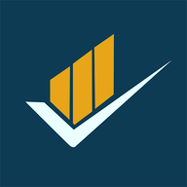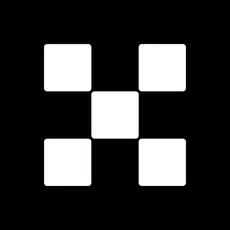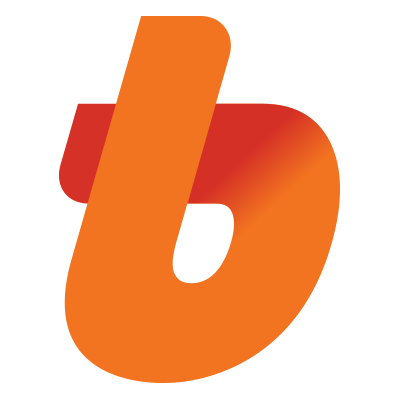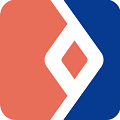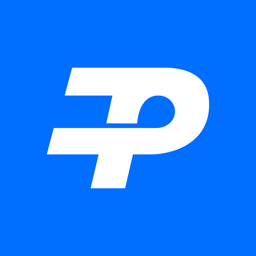Win10下Docker的安装
时间:2018-11-02 来源:互联网 浏览量:
一、环境

二、开启Hype-V
1.右击左下角win间,选择应用和功能,接着选择程序和功能。
2.点击左侧启用或关闭Windows功能
3.Hyper-V打钩,然后确定并重启电脑
三、下载安装包
由于官网下载需要登录,而国内注册账号需要加速器,所以我们可以在https://oomake.com/download/docker-windows下载安装包
四、安装
双击安装包开始安装,一路默认确定。
如果启动Docker时提示内存不足,则在下图所示Docker图标上右击,选择Settings,然后在Advanced选项中设置内存大小。
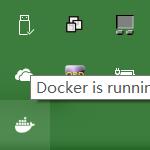
启动Docker会提示你登录,由于国内无法注册Docker账号,而且国内下载镜像速度太慢,我们可以在https://www.daocloud.io/注册一个账号,然后在Docker中登录。然后在settings中的Daemon选项中加入http://xxxxxxx.m.daocloud.io。 位置如下图所示。其中xxxx是你的DaoCloud的用户名,然后Apply。
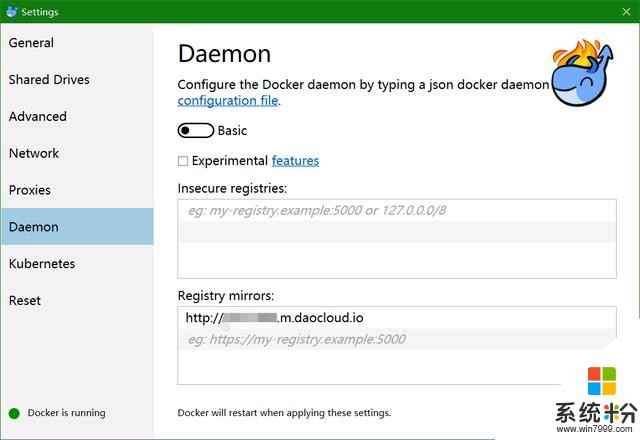
五、常用命令
docker是在控制台下操作的,所以需要一些命令
docker -version查看docker版本
docker info 查看docker信息
docker run -it ubuntu bash 创建一个Ubuntu容器

exit 退出此容器
docker ps -a查看所有容器

docker ps 查看正在运行的容器
docker start -i +上图中的ContainerID 启动指定ID的容器
docker stop +ContainerID 关闭指定ID的容器

docker rm+ContainerID 删除指定ID的容器
相关资讯
最新热门游戏
微软资讯推荐
- 1 Windows10将按月收费?网友:按分钟计费更不是好
- 2 霍金警告:人工智能背叛人类!微软谷歌行业大佬紧急出手!
- 3 Win10企业版创意者更新ISO增强安全功能
- 4新的 Windows 和新的 Surface,微软要用这两款神器再战 Google 和苹果
- 5微软Chromium版Edge浏览器高对比度模式曝光
- 6微软为企业版用户开出绿色通道:Win7退役后仍可免费获得一年更新
- 7Defender干扰第三方杀软?微软称绝不会
- 8微软侧目!最爱Windows 10还是企业用户
- 9Intel反对没用! 骁龙835 Win10电脑年底爆发: 运行exe
- 10Win10 RS3首个重大功能曝光: My People回归!